Bạn đang quá chán với giao diện hiện tại của Windows ? và bạn đang muốn đổi mới nó?
Ngoại trừ cách nâng cấp phiên bản Windows lên để đổi gió thì có một cách khác cũng rất hay giúp bạn thay đổi không khí và rất có thể nó sẽ giúp bạn hào hứng hơn với hệ điều hành Windows hiện tại bạn đang sử dụng.
Bạn đã nghe nói về thanh Dock trên hệ điều hành MAC OS X của Apple rồi chứ? nó rất tuyệt vời và sáng tạo đúng không ?
Vâng ! nếu như bạn đang thích thú với giao diện đó của Apple thì tại sao chúng ta không đưa nó vào Windows để sử dụng tý nhỉ 😀
OK ! Trong bài viết này, blogchiasekienthuc.com sẽ chia sẻ với các bạn một vài phần mềm tạo thanh Dock đẹp mắt, giúp bạn mang phong cách của hệ điều hành MAC OS X vào hệ điều hành Windows.
Mục Lục Nội Dung
I. Thanh Dock là gì? và nó có tác dụng như thế nào?
Cũng chả có định nghĩa hay khái niệm gì đâu, mình sẽ nói đơn giản thế này cho các bạn dễ hiểu.
Thanh Dock cũng tương tự như thanh Taskbar trên Windows nhưng nó được bố trí đẹp hơn, bắt mắt hơn với những hiệu ứng đẹp tuyệt vời và nó được hỗ trợ hoàn toàn bởi một phần mềm thứ 3. Có lẽ sẽ cần một hình ảnh để giải thích cho việc này 😀
Nhìn nhì đơn thuần như vậy, như khi sử dụng thì nó lại có những hiệu ứng rất đẹp. Có các hiệu ứng phóng to biểu tượng icon, hoặc bạn có thể thay đổi vị trí hiển thị thanh Dock này ở bất cứ đâu trên máy tính ví dụ như bên trên, bên trái, bên phải…
Rồi, nhìn chung là như thế. Còn cụ thể thế nào thì lát nữa mình sẽ hướng dẫn sau. Thực ra có rất nhiều phần mềm để hỗ trợ cho việc tạo một thanh Dock đẹp và hoàn toàn miễn phí.
Tuy nhiên, mình chỉ thích một vài phần mềm mà thôi, chính vì thế trong khuẩn khổ bài viết này mình sẽ chia sẻ và hướng dẫn cho các bạn một số phần mềm tạo thanh Dock đẹp nhất, tốt nhất và dễ dùng nhất.
II. Phần mềm tạo thanh Dock đẹp nhất trên Windows?
#1. RocketDock
Cái tên mình muốn nhắc đến đầu tiên chính là RocketDock, đây là một phần mềm miễn phí và được rất nhiều người ưu chuộng và thích thú.
Với hơn 3 triệu lượt tải trên trang chủ còn các trang giới thiệu khác mình chưa tính, tuy lâu rồi không được update tuy nhiên nó vẫn hỗ trợ rất nhiều Skin sang choảnh 😀
Trang chủ: rocketdock.com (hiện tại trang chủ của phần mềm đã không còn nữa)
Link download: Link Mediafire /Link dự phong / Link Google Drive
Ưu điểm: Phần mềm miễn phí, nhỏ gọn, cài đặt đơn giản và dễ sử dụng vì nó hỗ trợ Tiếng Việt. Ngoài ra, phần mềm còn cung cấp rất nhiều hình nền đẹp, cung cấp nhiều Skin độc đáo và hơn hết là làm việc rất ổn định, hiệu quả cao.
1.1. Hướng dẫn tạo thanh Dock với phần mềm RocketDock
Sau khi các bạn tải về thì hãy tiến hành cài đặt vào máy tính. Phần mềm này tuy là miễn phí nhưng nó không đính kèm các phần mềm rác theo. Chính vì thế bạn chỉ việc Next => Next cho đến khi hoàn thành thôi.
Sau khi bạn đã tải xong, thì hãy nhấn vào biểu tượng của RocketDock để chương trình bắt đầu làm việc. Giao diện sơ khai của nó sẽ như thế này:
Bây giờ chúng ta sẽ bắt đầu tùy chỉnh nó, tùy chỉnh cho đến khi bạn hài lòng thì thôi.
Trước tiên, theo mình thì nên đưa thành Dock này xuống phía dưới hoặc là sang bên phải sẽ hợp lý hơn.
Bởi vì nếu để nó treo lơ lửng ở phía trên thế kia thì sẽ hơi bị vướng mắt và nhất là khi bạn duyệt web sẽ bị che mất các tab và gây ức chế khi sử dụng. Để thực hiện cho thanh Dock xuống phía dưới thì bạn làm như sau:
À mà trước tiên bắt tay vào tìm hiểu các tính năng của nó thì bạn nên chuyển ngôn ngữ sang Tiếng Mẹ Đẻ cái cho nó dễ làm 😀
Thực hiện: Nhấn chuột phải vào thanh Dock đó => và chọn Dock Settings.. để vào phần cài đặt.
Tại phần Language bạn hãy chọn ngôn ngữ là Việt Nam => và nhấn vào OK để áp dụng.
Okey ! lúc này bạn nhấn lại chuột phải vào thanh Dock thì sẽ hiển thị ngôn ngữ Tiếng Việt, và bây giờ thì bạn có thể sử dụng một cách rất dễ dàng mà không bị trở ngại về ngôn ngữ nữa rồi nhé.
Nếu như bạn chuyển thanh Dock xuống dưới thì mình khuyến khích bạn nên để ẩn thanh Taskbar đi nhìn cho đẹp mắt. Để ẩn thanh Taskbar của Windows thì bạn làm như sau:
Nhấn chuột phải vào thanh Taskbar => chọn Properties.
Tích vào lựa chọn Auto-hide the Taskbar => nhấn chọn Apply để tự động ẩn thanh Taskbar.
1.2. Cách tùy chỉnh thanh Dock
Rất đơn giản, để thêm một icon phần mềm hoặc thư mục nào đó vào thanh Dock thì bạn chỉ việc kéo và thả nó vào thanh Dock là xong.
Còn xóa một icon trên thanh Dock thì cũng đơn giản không kém, bạn chỉ cần nhấn chuột phải vào icon cần xóa và chọn Xóa đối tượng (Delete) là xong.
Như mình đã nói ở trên, do phần mềm có hỗ trợ ngôn ngữ Tiếng Việt nên việc sử dụng là rất đơn giản. Hơn nữa, mỗi người có một con mắt thẩm mỹ khác nhau mà, có thể đối với mình là đẹp nhưng đối với bạn nó lại chả ra cái mẹ gì cả.
Chính vì thế, mình chỉ hướng dẫn tới đây thôi, bạn có thể tùy chỉnh theo ý thích của bạn, bạn hãy vào phần vào phần Cài đặt Dock.. (Dock Settings) để thiết lập nhé.
1.3. Hướng dẫn cài thêm Skin cho RocketDock
NOTE: Hiện tại trang RocketDock đã bị xóa nên các bạn không thể tải về các Skin được nữa, thật đáng tiếc 🙁
Ví dụ mình sẽ sử dụng Skin của Mac OS X, bạn tải về tại đây. Hoặc nêu bạn muốn sử dụng các Skin khác thì có thể vào link ở phần download phía trên để tải về nhé.
Thực hiện:
+ Bước 1: Sau khi tải về bạn hãy giải nén file đó ra => được một folder.
+ Bước 2: Truy cập vào thư mục cài đặt của RocketDock, thường thì nó có đường dẫn là C:\Program File\RocketDock\Skin
+ Bước 3: Copy thư mục bạn vừa gải nén ở bước 1 vào thư mục Skin (đường dẫn ở bước 2).
+ Bước 4: Nhấn chuột phải vào thanh Dock > chọn Cài đặt Dock.. => chọn Kiểu dáng => chọn mẫu là Mac OS X Leopard.
+ Bước 5: Kết quả đây nhá.
Okey ! xong phần hướng dẫn sử dụng RocketDock rồi nhé, cũng rất dễ sử dụng đúng không các bạn 😀
#2. Circle Dock
Circle Dock cung cấp một thanh Dock khá độc đáo cho Windows, khác với các phần mềm tạo Dock khác, thanh Dock được tạo ra bởi Circle Dock sẽ được hiển thị theo hình tròn hoặc hình xoắn ốc.
Ưu điểm: Phần mềm miễn phí 100%, hoạt động nhẹ nhàng, ổn định và không cần cài đặt khi sử dụng. Bạn chỉ cần tải file về => giải nén ra và chạy file CircleDock.exe để sử dụng thôi.
Cách sử dụng thì rất đơn giản và nó cũng tương tự như cách sử dụng RocketDock, đây là hình ảnh Demo mà mình đã cài đặt.
TIPs:
Để sử dụng bạn chỉ cần kéo => thả icon vào thanh Dock là xong. Bạn có thể chỉnh sửa lại màu sắc, kiểu dáng cho thanh Dock bằng cách nhấn chuột phải vào thanh Dock => chọn Settings để vào thiết lập theo ý thích của bạn.
#3. Winstep Nexus
Phần mềm thứ 3 mình muốn giới thiệu với các bạn đó chính là Winstep Nexus. Phần mềm này hỗ trợ phiên bản miễn phí và phiên bản trả phí, nhưng theo mình thấy sử dụng phiên bản miễn phí thôi cũng khá đầy đủ rồi.
Trang chủ: www.winstep.net/nexus.asp
Download bản miễn phí từ trang chủ: Tải về / Link dự phòng bản Free
Kho theme cực chất: Vào đây để lựa chọn theme mà bạn thích.
Ưu điểm: Cách sử dụng đơn giản, dễ dàng cài đặt.
Khác với các phần mềm tạo Dock khác, Winstep Nexus cũng cấp một vài tính năng mà các ứng dụng khác không có như thêm icon dự báo thời tiết, dung lượng RAM còn trống, CPU đang sử dụng… và nhiều cái hay khác nữa.
Demo sau khi mình đã cài đặt và chỉnh sửa. Nếu bạn bớt chút thời gian để thiết lập thì nó còn đẹp hơn rất nhiều nữa…
TIPs: Để thiết lập thanh Dock thì bạn cũng nhấn chuột phải vào thanh Dock đó và cài đặt theo ý thích của bạn 😀 Nói chung là nó rất dễ dàng, bạn tìm hiểu một chút là ra hết ý mà 🙂
#4. Một số phần mềm tạo Dock khác
Ngoài 3 phần mềm tạo Dock mình hướng dẫn bên trên ra thì còn có các phần mềm tạo Dock khác cũng rất hay ví dụ như Object Dock, XWindows Dock, Appetizer, Aqua Dock mà bạn có thể thử.
Nói chung là mấy phần mềm tạo Dock này rất dễ dử dụng, cơ bản là tìm được phần mềm nào ổn định, ưng ý thôi.
Theo mình thì bạn nên sử dụng 1 trong 3 phần mềm mình đã hướng dẫn chi tiết bên trên là OK rồi, tránh sử dụng 2 phần mềm tạo Dock cùng một lúc nhé, rất dễ gây xung đột và bạn sẽ không thể sử dụng được phần mềm nào cả.
III. Lời kết
Như vậy là mình đã chia sẻ với các bạn 7 phần mềm tạo thanh Dock tốt nhất trên Windows rồi nhé. Hi vọng bạn sẽ thích thú với kiểu trang trí mới này 😀
Còn bạn thì sao? bạn có sử dụng thanh Dock trên máy tính của mình không ? hãy chia sẻ, đánh giá phần mềm mà bạn đang sử dụng để mọi người có được cái nhìn chính xác nhất nhé.
Hi vọng bài viết sẽ hữu ích với bạn, chúc các bạn thành công !
Kiên Nguyễn – Blogchiasekienthuc.com
 Blog Chia Sẻ Kiến Thức Máy tính – Công nghệ & Cuộc sống
Blog Chia Sẻ Kiến Thức Máy tính – Công nghệ & Cuộc sống
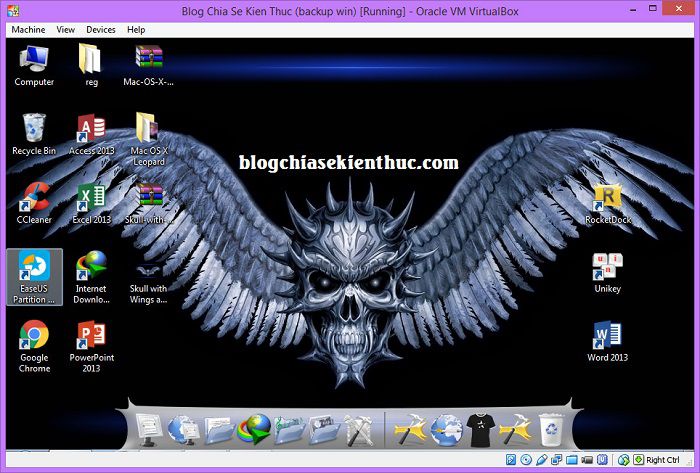
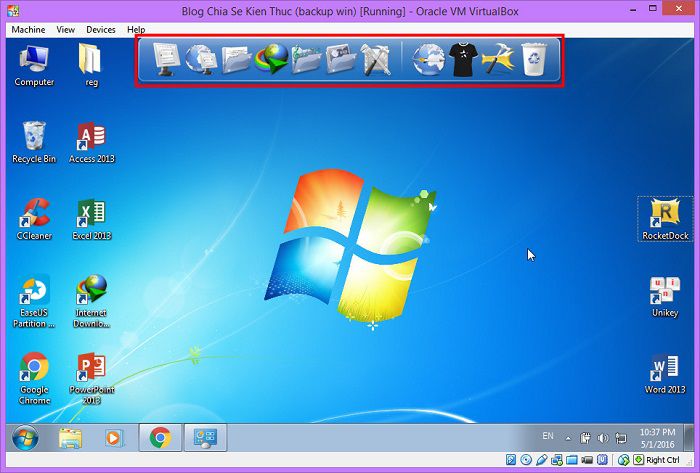
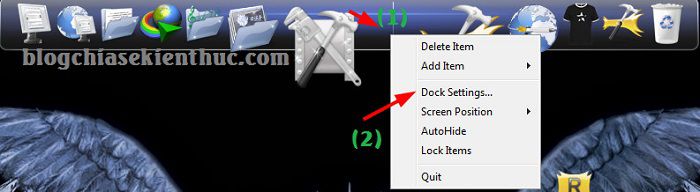
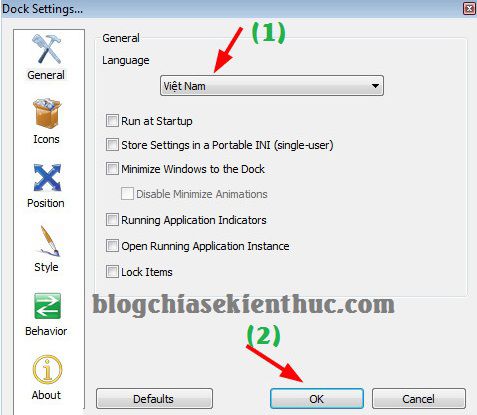
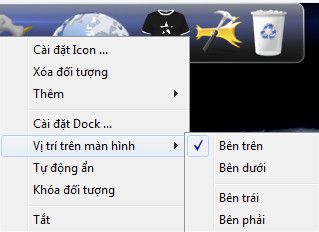
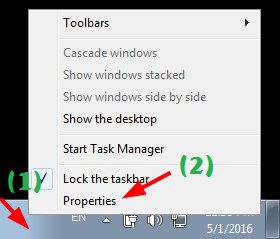
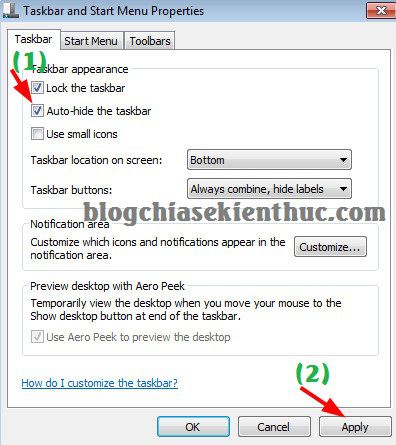
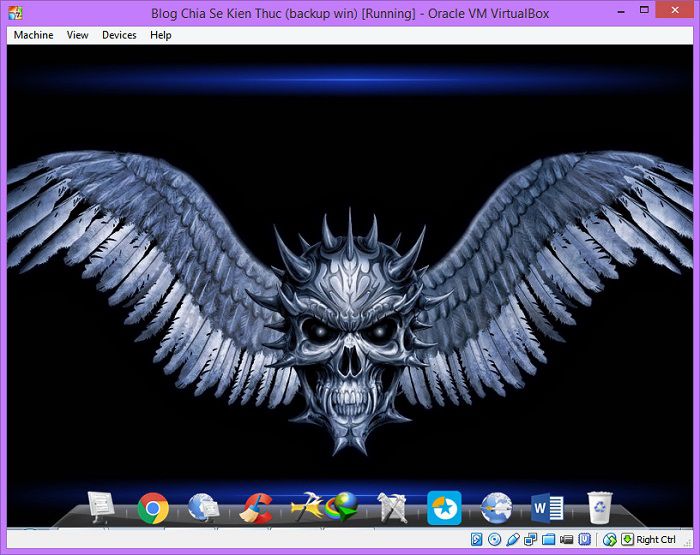
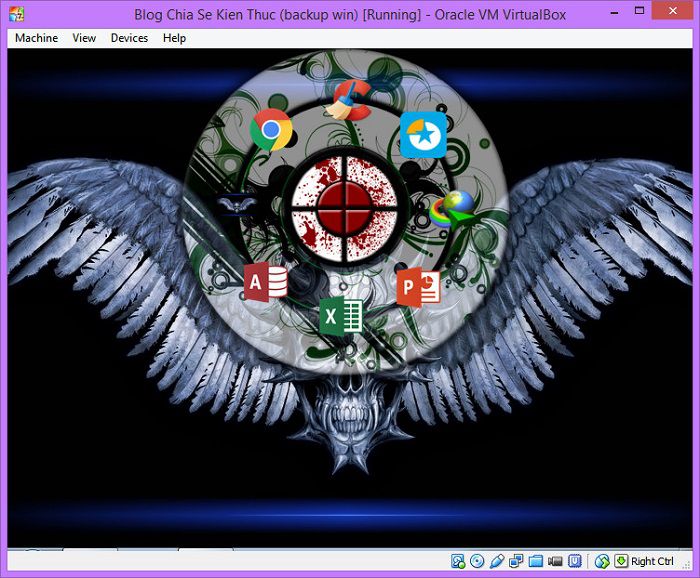
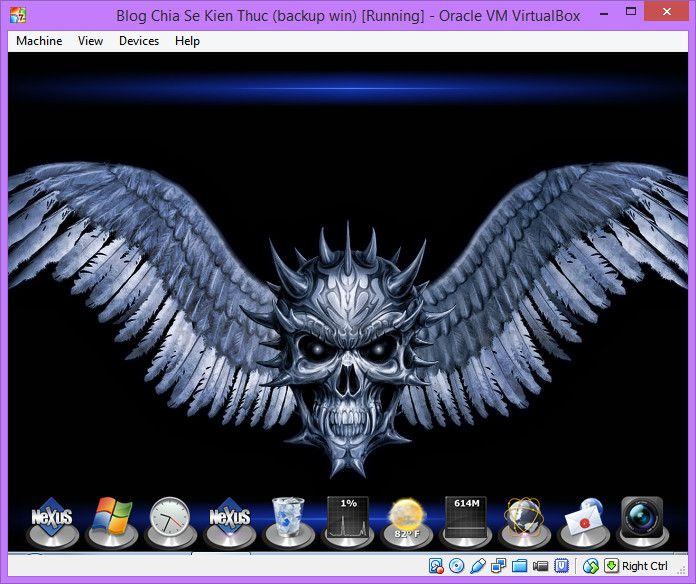







cho em xin đường dẫn microsoft edge và thùng rác .
p/s: em đã tìm thấy đường dẫn edge rr mà nó ko chạy
C:\Windows\SystemApps\Microsoft.MicrosoftEdge_8wekyb3d8bbwe
Cho em hỏi là không muốn dùng nữa thì gỡ bằng cách nào ạ???
Bạn gỡ như môt phần mềm bình thường thôi. Nếu bạn chưa biết thì xem cách gỡ bỏ phần mềm tại đây: https://blogchiasekienthuc.com/thu-thuat-may-tinh/huong-dan-cach-go-bo-phan-mem-tan-goc.html
NHƯỢC ĐIỂM LÀ GÌ ADMIN
CHỈ SỢ NGỐN RAM CPU với Disk tăng cao
Không tốn tài nguyên hệ thống máy đâu bạn, mình đã test trên máy tính có cấu hình thấp và vẫn chạy mượt nhé.
màu mè hoa lá hẹ :))
Cũng chất đó chứ 🙂